| 怎么设置office为默认的打开方式?设置office为默认打开方式的方法 | 您所在的位置:网站首页 › 怎么更改word默认打开版本设置 › 怎么设置office为默认的打开方式?设置office为默认打开方式的方法 |
怎么设置office为默认的打开方式?设置office为默认打开方式的方法
|
当前位置:系统之家 > 系统教程 > 设置office为默认打开方式的方法
怎么设置office为默认的打开方式?设置office为默认打开方式的方法
时间:2020-11-20 07:10:00 作者:chenyi 来源:系统之家 1. 扫描二维码随时看资讯 2. 请使用手机浏览器访问: https://m.xitongzhijia.net/xtjc/20201120/194077.html 手机查看 评论 反馈  工作总结PPT模板 海量资源 竞聘述职PPT模板 每日更新 企业培训PPT模板 风格多样 教学课件PPT模板 任意下载Office作为我们的日常最常用的办公工具,我们在电脑刚装载的时候,打开Word文件,会显示:你要如何打开这个文件的提示,那我们要怎么设置office为默认的打开方式?接下来小编就给大家带来设置office为默认打开方式的方法步骤。 设置office为默认打开方式的方法步骤详解: 1、首先,点击电脑的offic文件; 
2、然后点击鼠标右键,在弹出的界面点击【打开方式】; 
3、然后点击【选择其他应用】,如图; 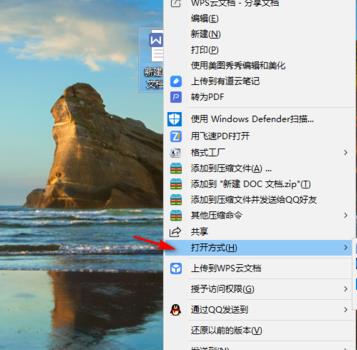
4、在弹出的界面,把【始终使用此应用打开.doc】前端的空格打√; 
5、最后,选择好想要默认使用的打开方式就行。  以上就是小编给大家带来的设置office为默认打开方式的方法步骤,希望对你有所帮助!
标签
Office
以上就是小编给大家带来的设置office为默认打开方式的方法步骤,希望对你有所帮助!
标签
Office
Office 2010和Office 2016都有哪些区别? 下一篇 > 可以同时安装Office2019和Office2010吗? 相关教程 Win11如何查看office版本-Win11查看office版... 激活Office过程“出现了错误”或出现”未经授... Office与Access的区别 Office每次启动都要进度配置怎么办 Win7安装Office2010提示缺少MSXML组件怎么办... Office卸载不干净,无法重新安装怎么解决? Win10 office登录一直转圈怎么解决? office正在更新,请稍后(无法正常启动,错误... 升级Win10后office用不了怎么办?三种方法解... WPS与Office冲突怎么解决?WPS与Office冲突不...
Office365和Office2021有何区别?Office365和2021的区别介绍 
office365和2016区别哪个好?office365和2016区别详细介绍 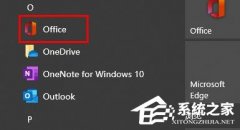
Office365变成了2019怎么变回去?Office365突然变成了Office2019解决教程 
Office365是什么?Office365特有功能详细介绍 发表评论共0条  没有更多评论了
没有更多评论了
评论就这些咯,让大家也知道你的独特见解 立即评论以上留言仅代表用户个人观点,不代表系统之家立场 |
【本文地址】
公司简介
联系我们